XP系统已经是很老的系统了,现在很多的新电脑都不再支持XP系统的安装使用,但是现在还有很多的人的电脑还是比较老旧的,这些电脑的话就适合使用XP系统了,接下来就由小编来给大家介绍一下XP系统怎么重装吧。
xp系统重装步骤:
1、重装XP系统需要下载一个小鱼系统软件,在百度搜索“小鱼系统官网”打开。
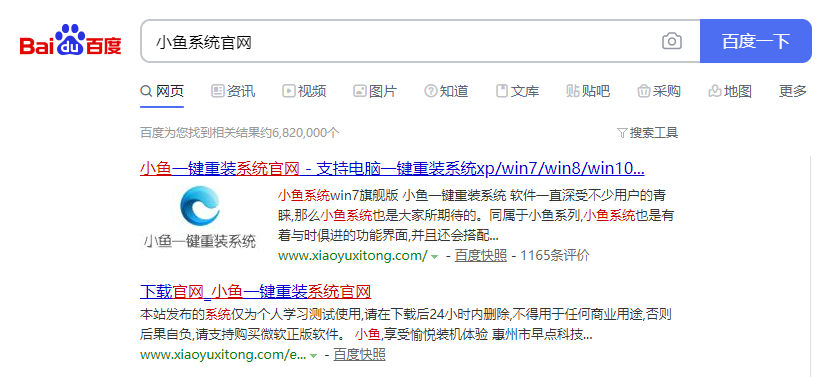
2、退出电脑上的杀毒软件后打开软件,然后打开下载的小鱼系统软件。
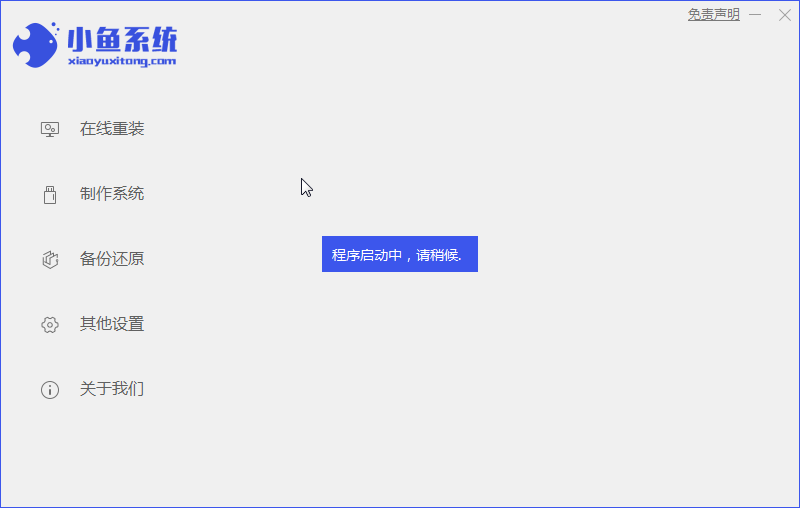
3、在在线重装功能中,可以看到有多个系统可以选择,这里我们选择XP系统,点击安装此系统。
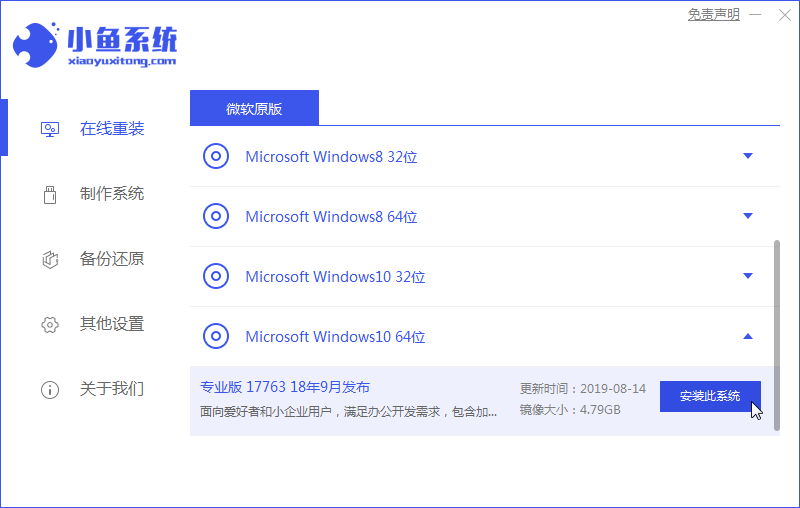
4、选择需要安装的软件,如果不需要可以取消勾选,然后点击下一步。
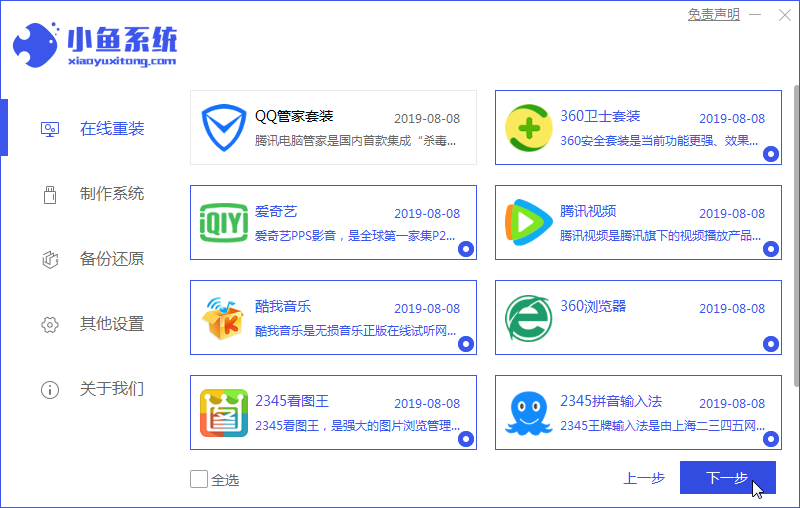
5、等待下载完成并部署好安装环境,接着重启电脑。
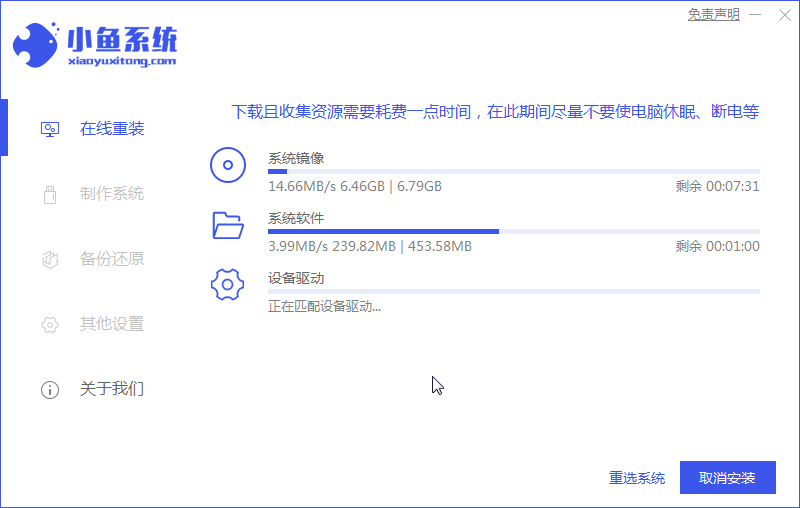
6、之后的步骤都是自动进行的了,重启电脑后会选择进入PE系统安装。
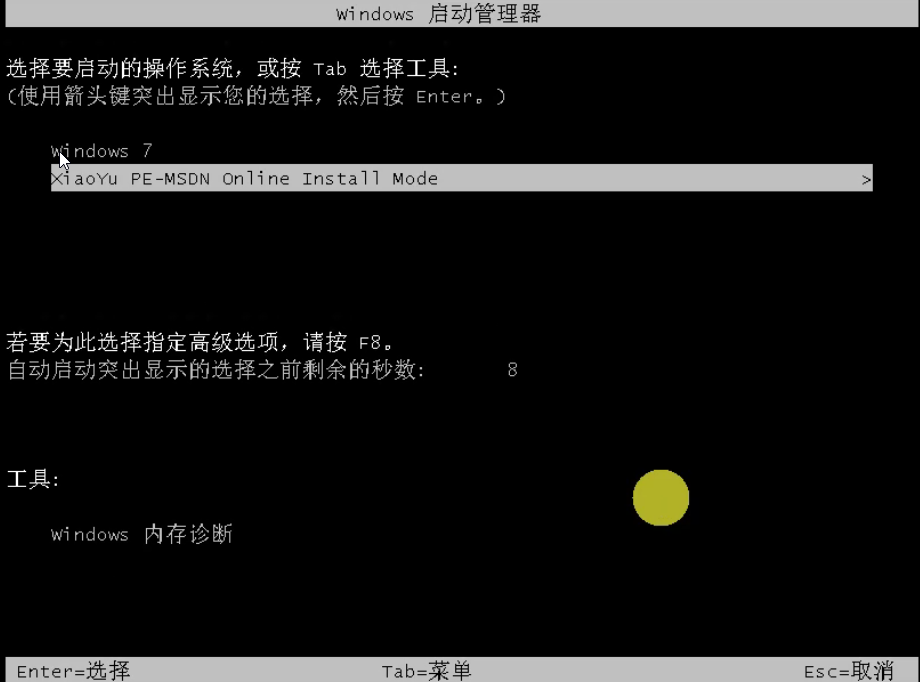
7、最后进入到全新的系统中桌面,重装XP系统就完成了。
以上就是重装XP系统的详细操作了,如果你的电脑配置较高的话建议安装Win10系统哦。

XP系统已经是很老的系统了,现在很多的新电脑都不再支持XP系统的安装使用,但是现在还有很多的人的电脑还是比较老旧的,这些电脑的话就适合使用XP系统了,接下来就由小编来给大家介绍一下XP系统怎么重装吧。
xp系统重装步骤:
1、重装XP系统需要下载一个小鱼系统软件,在百度搜索“小鱼系统官网”打开。
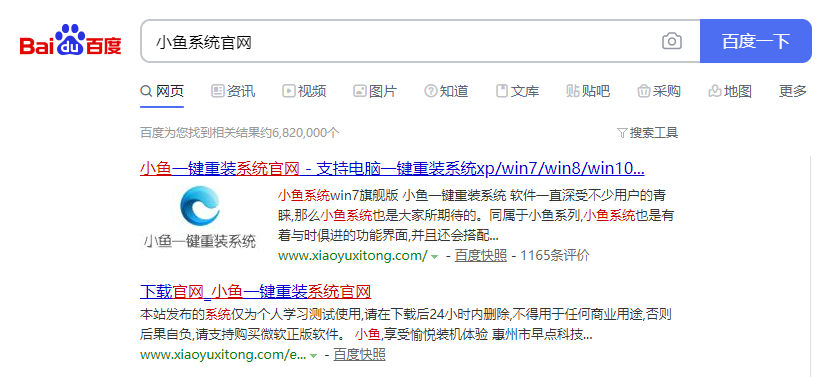
2、退出电脑上的杀毒软件后打开软件,然后打开下载的小鱼系统软件。
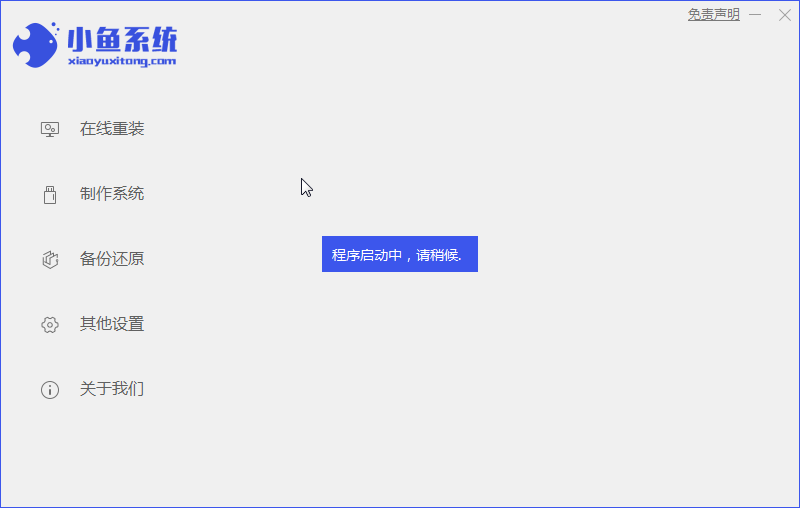
3、在在线重装功能中,可以看到有多个系统可以选择,这里我们选择XP系统,点击安装此系统。
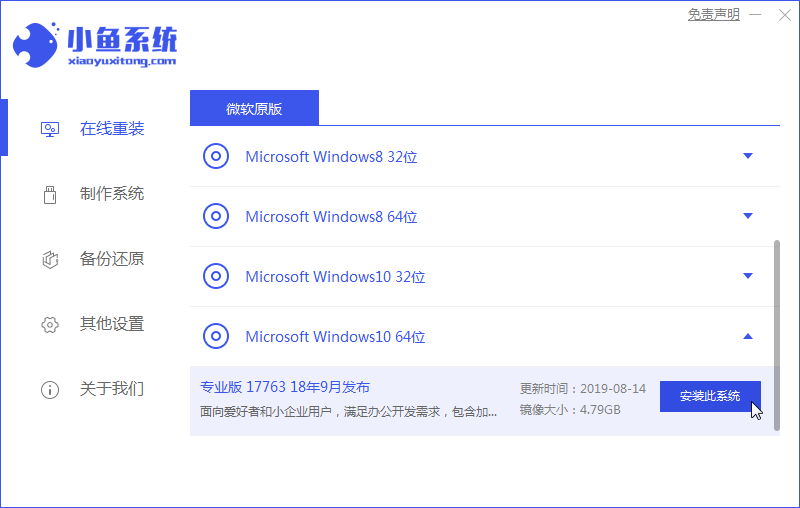
4、选择需要安装的软件,如果不需要可以取消勾选,然后点击下一步。
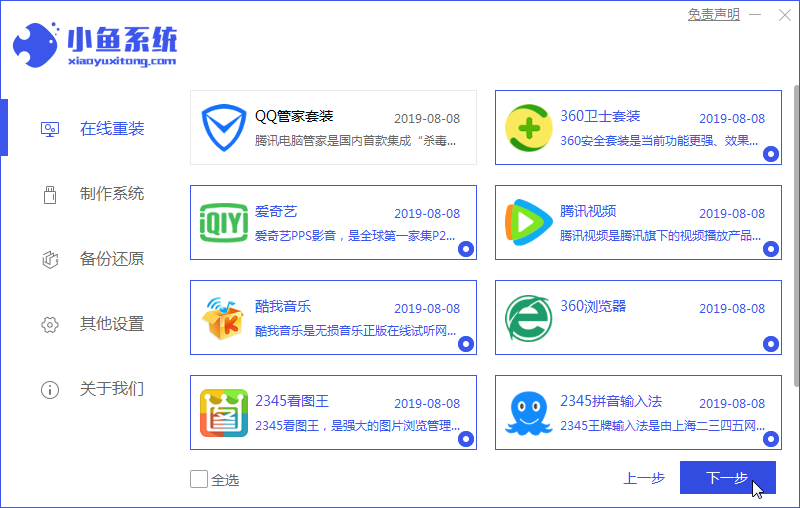
5、等待下载完成并部署好安装环境,接着重启电脑。
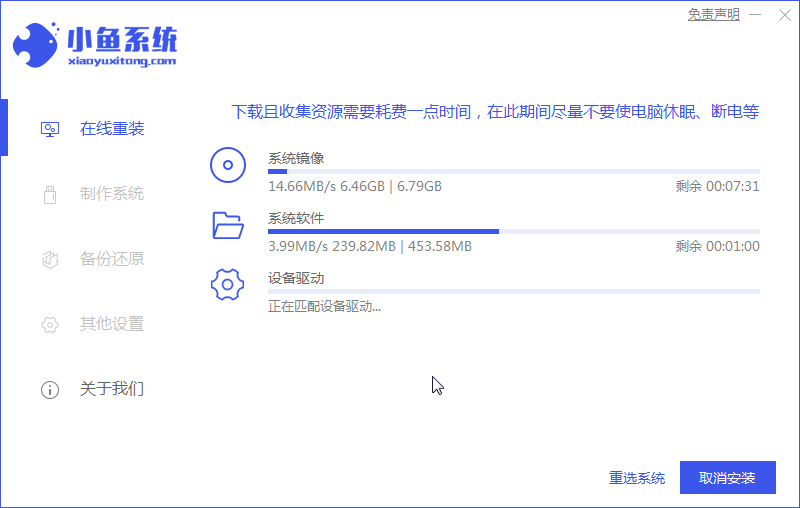
6、之后的步骤都是自动进行的了,重启电脑后会选择进入PE系统安装。
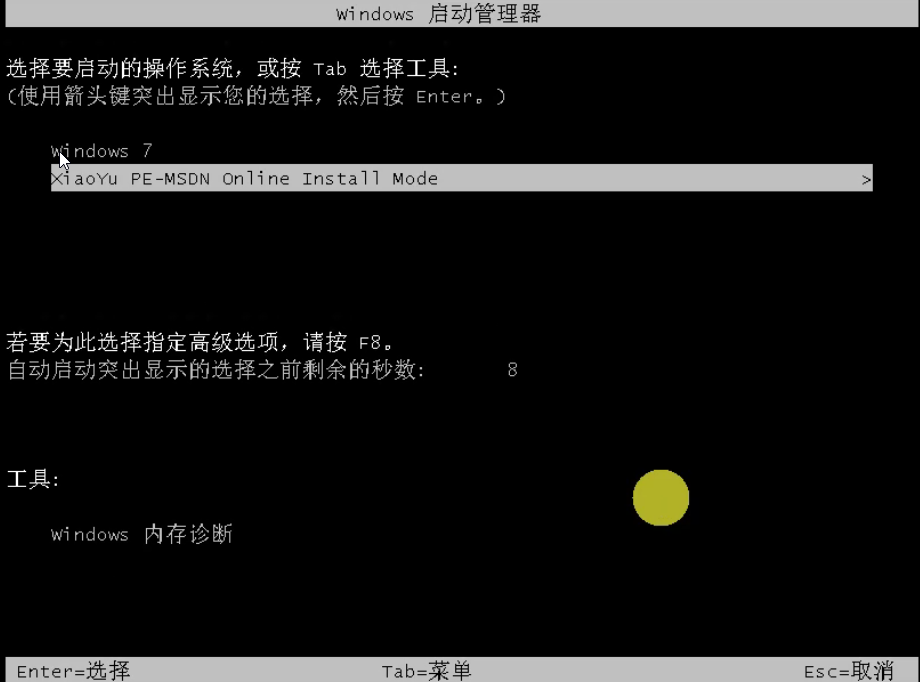
7、最后进入到全新的系统中桌面,重装XP系统就完成了。
以上就是重装XP系统的详细操作了,如果你的电脑配置较高的话建议安装Win10系统哦。




